Configuración de Plug and Play en routers RV160 y RV260
Objetivo
El objetivo de este documento es mostrarle cómo configurar la compatibilidad con Plug and Play (PnP) y PnP en los routers RV160 y RV260.
Introducción
El agente Cisco Open Plug-n-Play (PnP) es una aplicación de software para dispositivos Cisco Small Business. Cuando se enciende un dispositivo, el proceso Open PnP agent discovery, que está integrado en el dispositivo, intenta descubrir la dirección del servidor Open PnP. El agente Open PnP utiliza métodos como Dynamic Host Configuration Protocol (DHCP), Domain Name System (DNS) y Cisco Cloud Service Discovery para adquirir la dirección IP deseada del servidor Open PnP. El proceso de implementación simplificado de los dispositivos Cisco Small Business automatiza las siguientes tareas operativas relacionadas con la implementación:
- Establecimiento de la conectividad de red inicial para el dispositivo.
- Suministro de configuración del dispositivo.
- Suministro de imágenes de firmware.
La compatibilidad con PnP se introdujo en el entorno Small Business con FindIT 1.1, que actúa como servidor PnP.
Algunos términos con los que debe estar familiarizado con PnP y FindIT:
- Una imagen es una actualización de firmware para un dispositivo habilitado para PnP.
- Una configuración es un archivo de configuración que se descargará en el dispositivo. Los archivos de configuración contienen toda la información que un dispositivo necesita para participar en una red, como gateway, direcciones IP de dispositivos conocidos, parámetros de seguridad, etc.
- Un dispositivo no reclamado es un dispositivo que ha protegido el servidor PnP pero no tiene una Imagen o una Configuración asignada.
- Aprovisionamiento es el acto de suministrar a los dispositivos imágenes o configuraciones.
Dispositivos aplicables
- RV160
- RV260
Versión del software
- 1.0.00.15
Configuración del router PnP
Los dispositivos deben configurarse primero para "proteger" con el servidor PnP para recibir el aprovisionamiento. Para configurar el router para que se registre en FindIT Manager para que admita PnP, realice los pasos siguientes.
Paso 1. Inicie sesión en la página de configuración web del router.

Paso 2. Vaya a Configuración del sistema > PnP.

Paso 3. De forma predeterminada, PnP se habilita en el router y PnP Transport se configura en Auto para detectar automáticamente el servidor PnP. En este ejemplo, Static se había seleccionado como la opción PnP Transport.

Nota: A diferencia de los switches, los routers serie RV160/RV260 solo admiten comunicaciones PnP cifradas con protocolo de transferencia de hipertexto Secure (HTTPS).
Paso 4. Introduzca la dirección IP o el nombre de dominio completo (FQDN) del administrador FindIT y el número de puerto si utiliza algo distinto del puerto 443. De forma predeterminada, el router confiará en cualquier certificado de autoridad certificadora (CA) ya de confianza. Si lo desea, puede optar por confiar únicamente en los certificados de una entidad de certificación determinada seleccionando sólo un certificado de CA raíz.
En este ejemplo,
IP/FQDN es FindIT.xxxx.net.
El puerto es 443.
El certificado CA es All.
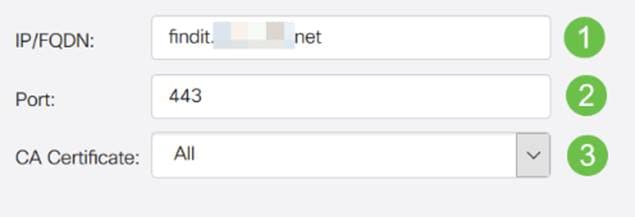
Paso 5. Haga clic en Apply (Aplicar).

Carga de imagen o configuración
Para llegar a niveles bajos o sin intervención del usuario, es necesario que los archivos de configuración o de imagen estén disponibles para el dispositivo antes de encenderlos por primera vez. Para cargar una imagen o una configuración en FindIT Manager para implementarla en dispositivos PnP, lleve a cabo los pasos siguientes.
Paso 1. Conéctese al administrador de red FindIT y vaya a Network Plug and Play y elija Images o Configurations.
En este ejemplo, se ha seleccionado Images.

Paso 2. Haga clic en el icono Add para agregar un archivo de imagen.

Paso 3. Arrastre y suelte el archivo de firmware de una carpeta a la ventana del navegador y elija Cargar.

Dispositivos reclamantes
Una vez que se ha cargado el firmware o la configuración, puede solicitar un dispositivo que se ha protegido. Al reclamar un dispositivo, un servidor FindIT puede implementar una configuración o una imagen en ese dispositivo.
Paso 1. Inicie sesión en FindIT Manager y navegue hasta Network Plug and Play > Unsted Devices.

Paso 2. Localice el dispositivo bajo dispositivos no reclamados y selecciónelo.

Paso 3. Elija la configuración o la imagen que desea aplicar y haga clic en Reclamar. En este ejemplo, se ha seleccionado un archivo de configuración. Esto moverá el dispositivo de la pestaña Unclamed a la pestaña Claimed y la próxima vez que el dispositivo verifique en el servidor implementará la configuración.

Configuración de la Redirección PnP
De forma predeterminada, PnP está habilitado en los routers RV160/RV260 y está configurado para detectar automáticamente el servidor PnP. Esto puede ocurrir desde un servidor DHCP, una consulta DNS o el sitio web de ayuda del dispositivo de Cisco.
La redirección automática de PnP le permite utilizar el sitio web de ayuda de dispositivos de Cisco (https://software.cisco.com) para permitir que los dispositivos habilitados para PnP de varias redes se conecten automáticamente al servidor PnP deseado. Podrá gestionar las configuraciones e imágenes de un gran número de dispositivos de forma remota.
Para configurar la redirección automática de PnP, lleve a cabo los pasos siguientes.
Paso 1. Inicie sesión en la utilidad web del router. Vaya a Resumen del sistema.

Paso 2. Obtenga el número de serie y el número de modelo (PID VID) del router de la Información del sistema.

Paso 3. Vaya al sitio web de Cisco Software Central (https://software.cisco.com)
Paso 4. Inicie sesión con Cisco Smart Account y navegue hasta Plug and Play Connect.

Paso 5. Navegue hasta Perfiles del controlador para agregar detalles con respecto al servidor.
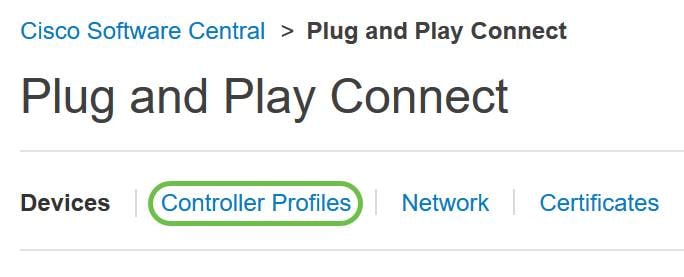
Paso 6. Haga clic en Agregar perfil....
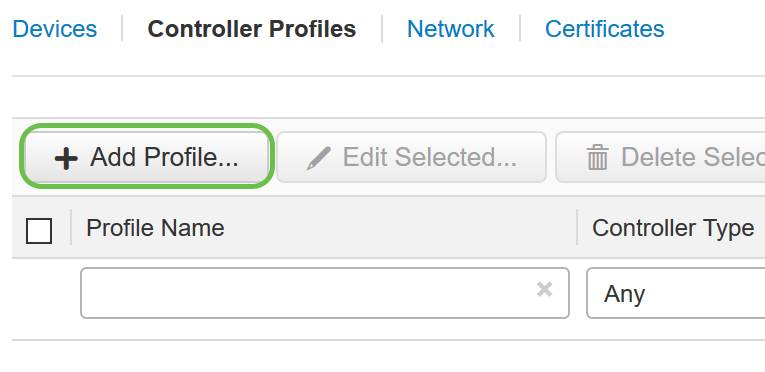
Paso 7. Seleccione Controller Type as PNP SERVER y haga clic en Next.

Paso 8. Ingrese los campos obligatorios que incluyen Nombre de perfil, Controlador principal (para incluir la URL) y cargue el Certificado SSL (Secure Sockets Layer).
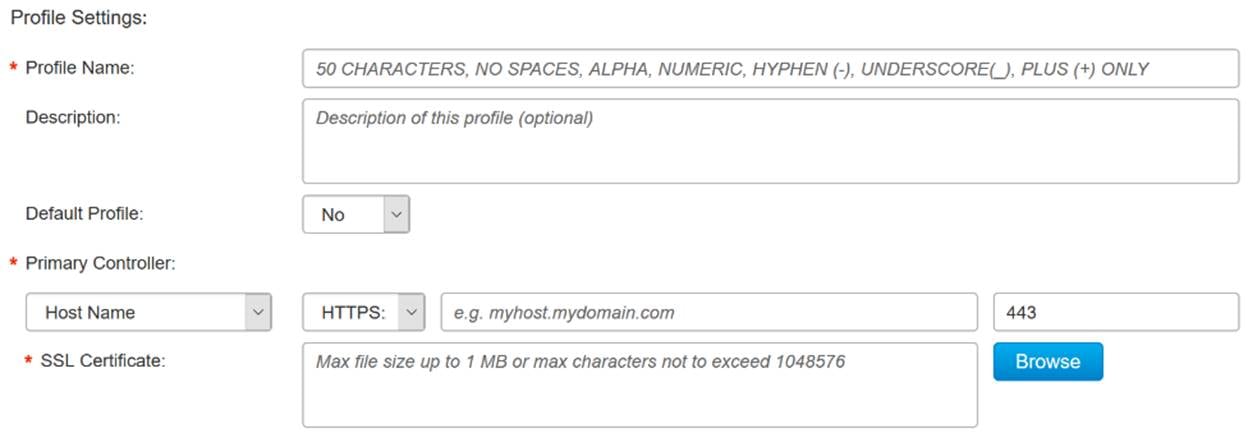
Un ejemplo de un perfil del controlador debe aparecer como sigue:

Paso 9. Una vez creado el perfil, puede agregar el dispositivo. Para ello navegue hasta Dispositivos y haga clic en Agregar dispositivos...

Paso 10. Agregue dispositivos mediante Importar mediante un archivo CSV o introducir manualmente la información del dispositivo.
Nota: Si tiene un gran número de dispositivos que agregar, utilice la opción Importar mediante un archivo CSV.
En este ejemplo, se elige Introducir manualmente la información del dispositivo.
Haga clic en Next (Siguiente).

Paso 11. Haga clic en Identificar dispositivo...
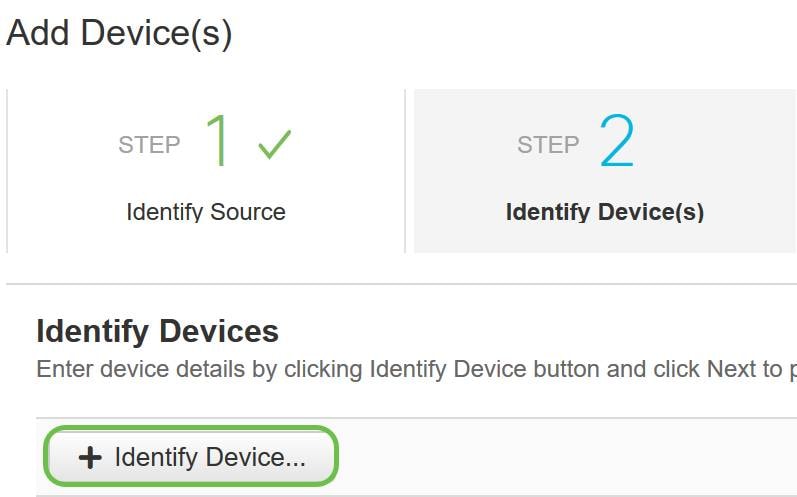
Paso 12. Introduzca la información Número de serie, PID base, Perfil del controlador y Descripción.
Click Save.
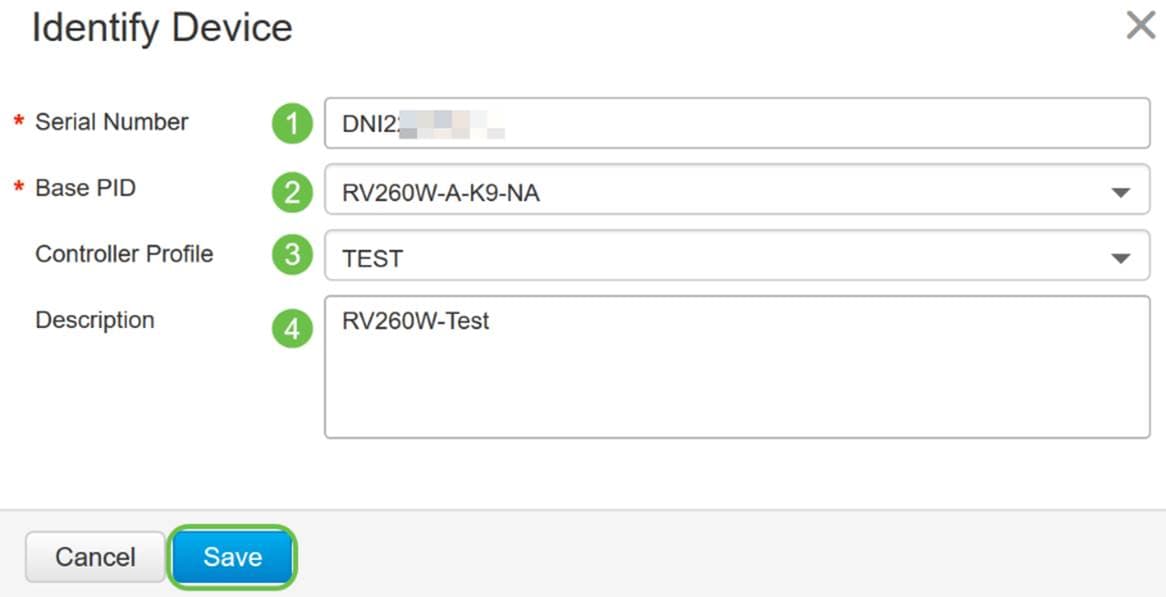
Paso 13. Revise los parámetros y haga clic en Enviar.

Paso 14. Aparecerá una pantalla de resultados sobre la adición correcta del dispositivo. Haga clic en Done (Listo).

Paso 15. Poco después, el router se registrará en el servidor. Periódicamente, el router se conectará al servidor después del reinicio. Por lo tanto, no se requiere redirección. Esto llevará unos minutos.

Cuando el router se ponga en contacto con el servidor, verá la siguiente pantalla.

Cuando la redirección se realice correctamente, aparecerá la siguiente pantalla.
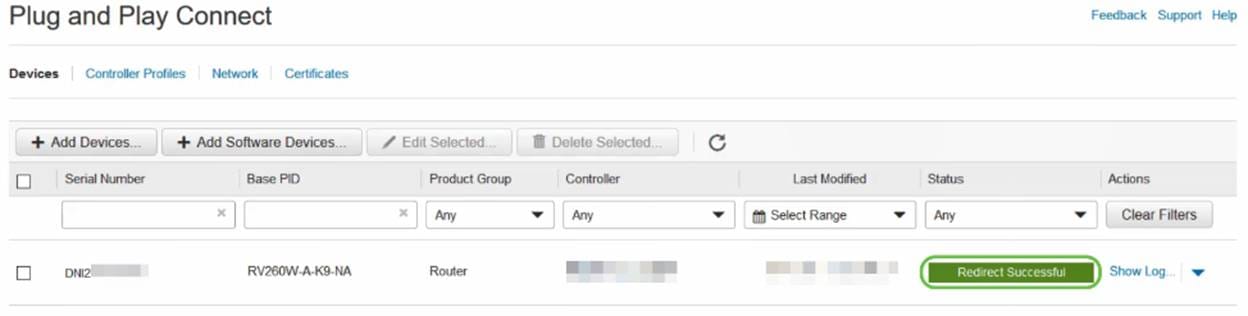
Paso 16. Para ver si el dispositivo se ha protegido en FindIT Manager, vaya a FindIT Manager. Vaya a Network Plug and Play > Unclamed Devices.

Paso 17. Compruebe que el dispositivo se ha registrado en el administrador de FindIT. A continuación, puede administrar las configuraciones o imágenes del RV160 o RV260.

Conclusión
Ahora debería haber configurado correctamente PnP en los routers RV160/RV260.
Para configurar PnP en los routers de la serie RV34x, haga clic aquí.
Para obtener más información sobre FindIT Network Management, haga clic aquí.
Si desea obtener más información sobre FindIT y Network PnP, haga clic aquí.
Para obtener más información sobre cómo solicitar una cuenta inteligente, haga clic aquí.
Para obtener más información sobre el registro de FindIT Network Manager en Cisco Smart Account, haga clic aquí.
 Comentarios
Comentarios